Назва “Перетворення об’єктів” вміщує в себе будь-яку дію з об’єктом, яка приводить до зміни його форми. Інструментів і засобів перетворення об’єктів достатньо багато, але один і той же результат можна одержати різними засобами. До зміни зовнішнього вигляду об’єкта ведуть різні дії – від зміни розташування об’єкта на сторінці до зміни його розмірів, а також нахил та поворот об’єкта. Безпосереднє перетворення об’єкта на відміну від точного більш інтуітивно, але кожен з цих засобів перетворення має деякі переваги.
6.3.1. Вільне перетворення об’єктів
![]() Інструмент FreeTransform (Вільне перетворення об’єктів) розташовано на панелі графіки в одній групі з
інструментами Shape (Форма)
Інструмент FreeTransform (Вільне перетворення об’єктів) розташовано на панелі графіки в одній групі з
інструментами Shape (Форма)![]() , Knife (Лезо) та Eraser (Ластик). Якщо
клацнути на кнопці інструменту Free Transform (Вільне
перетворення об’єктів), то на панелі атрибутів з’явиться чотири кнопки, які
позначають основні режими вільних перетворень: Free Rotation (Поворот на вільний кут), Free Anqle (Відображення під вільним кутом), Free Scale (Вільне маштабування) та Free Skew (Вільний нахил). Для використання будь-якого
з цих режимів перетворення необхідно виділити об’єкт та клацнути на відповідній
кнопці, а потім виконати за допомогою операції переміщення потрібну дію. При
переміщенні на екрані з’являється контур нового об’єкту. У режимі повороту на
вільний кут та відображення під вільним кутом з’являється пунктирна лінія, яка
показує кут повороту об’єкту відносно початкового положення об’єкту.
, Knife (Лезо) та Eraser (Ластик). Якщо
клацнути на кнопці інструменту Free Transform (Вільне
перетворення об’єктів), то на панелі атрибутів з’явиться чотири кнопки, які
позначають основні режими вільних перетворень: Free Rotation (Поворот на вільний кут), Free Anqle (Відображення під вільним кутом), Free Scale (Вільне маштабування) та Free Skew (Вільний нахил). Для використання будь-якого
з цих режимів перетворення необхідно виділити об’єкт та клацнути на відповідній
кнопці, а потім виконати за допомогою операції переміщення потрібну дію. При
переміщенні на екрані з’являється контур нового об’єкту. У режимі повороту на
вільний кут та відображення під вільним кутом з’являється пунктирна лінія, яка
показує кут повороту об’єкту відносно початкового положення об’єкту.
6.3.2. Точне перетворення об’єктів
Для зміни зовнішнього виду об’єкту на точно задане значення треба задіяти вікно, яке пристиковується - Transformation (Перетворення), за допомогою якого можна одержати доступ до параметрів перетворення. Можна також виконувати багатократні перетворення об’єкту ще до того, як використати їх. Вікно, що пристиковується, складається з п’яти сторінок, які мають відношення до кожного з п’яти основних режимів перетворення об’єктів: позиціювання, поворота, масштабування / відображення, зміни розмірів та нахилу. Вікно, яке пристиковується - Transformation (Перетворення), відкривається командою Window / Dockers / Transformation (Вікно / Вікно, яке пристиковується / Перетворення). Після цього можна обрати режим перетворення: Position (Положення), Rotation ( Поворот), Scale ( Маштабування), Size ( Розмір), Skew (Нахил).
6.4. Упорядкування об’єктів
Objectordering (Порядок розташування об’єктів) визначає спосіб організації об’єктів документа у випадку, коли вони перекривають один одного. Встановлення порядку розташування об’єктів дозволяє задати, який з них буде відображено на екрані попереду, а який позаду інших об’єктів. Умовно всі об’єкти розташовано між двома основними рівнями – площиною сторінки документу та площиною екрану. Сторінка документу завжди є самим нижчим, а площина екрану – самим верхнім шаром. Усі об’єкти на сторінці документа знаходяться поміж двома цими базовими шарами. Об’єкти, які перекриваються, розташовано у тому порядку (попереду, або позаду інших), який було для них визначено. Цей порядок може бути змінено вже після створення об’єктів. По замовченню кожний знову створений об’єкт розташовується зверху усіх попередніх (рис.5).
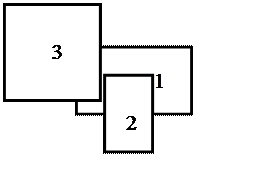 |
Рис.5. Розміщення об¢єктів в залежності від порядку їх створення
![]() Змінюючи порядок об’єктів, можна вказувати,
який з об’єктів, що перекриваються, буде розташовано на передньому, а який на
задньому плані. Для цього CorelDRAW пропонує великий вибір команд. Усі вони
знаходяться у меню Arranqe / Order (Монтаж /
Порядок), або показано кнопками панелі атрибутів, коли обрано декілька
об’єктів. Нижче розглянуто кожну з цих команд.
Змінюючи порядок об’єктів, можна вказувати,
який з об’єктів, що перекриваються, буде розташовано на передньому, а який на
задньому плані. Для цього CorelDRAW пропонує великий вибір команд. Усі вони
знаходяться у меню Arranqe / Order (Монтаж /
Порядок), або показано кнопками панелі атрибутів, коли обрано декілька
об’єктів. Нижче розглянуто кожну з цих команд.
ToFront (На попередній план). Команда використовується для розташування виділеного об’єкту поверх усіх інших об’єктів на сторінці документа. Щоб застосувати цю команду треба обрати Arranqe / Order / To Front (Монтаж / Порядок / На попередній план), або треба натиснути комбінацію клавіш SHIFT+PAGE UP. Цю команду можна також виконати і за допомогою панелі атрибутів.
![]() ToBack ( На задній план). За допомогою цієї команди можна розташувати
виділений об’єкт позаду усіх інших об’єктів малюнку. Для того, щоб
застосувати цю команду, треба вибрати Arranqe
/ Order / To Back (Монтаж / Порядок
/ На задній план), або можна натиснути комбінацію клавіш SHIFT+PAGE DOWN. Цю команду можна
також виконати і за допомогою панелі атрибутів.
ToBack ( На задній план). За допомогою цієї команди можна розташувати
виділений об’єкт позаду усіх інших об’єктів малюнку. Для того, щоб
застосувати цю команду, треба вибрати Arranqe
/ Order / To Back (Монтаж / Порядок
/ На задній план), або можна натиснути комбінацію клавіш SHIFT+PAGE DOWN. Цю команду можна
також виконати і за допомогою панелі атрибутів.
![]()
![]() ForwardOne (Вперед). Команда переміщує виділений об’єкт в черзі
на один рівень вперед. Викликати команду можна, якщо натиснути комбінацію
клавіш CTRL+PAGE UP, або обрати Arranqe / Order /Forward One (Монтаж / Порядок / Вперед).
ForwardOne (Вперед). Команда переміщує виділений об’єкт в черзі
на один рівень вперед. Викликати команду можна, якщо натиснути комбінацію
клавіш CTRL+PAGE UP, або обрати Arranqe / Order /Forward One (Монтаж / Порядок / Вперед).
![]() BackOne (Назад). Команда переміщує виділений об’єкт в черзі на один рівень назад.
Викликати команду можна, якщо натиснути комбінацію клавіш CTRL+PAGEDOWN, або обрати Arranqe
/ Order /Back One(Монтаж
/ Порядок / Назад).
BackOne (Назад). Команда переміщує виділений об’єкт в черзі на один рівень назад.
Викликати команду можна, якщо натиснути комбінацію клавіш CTRL+PAGEDOWN, або обрати Arranqe
/ Order /Back One(Монтаж
/ Порядок / Назад).
In Front Of (Перед об’єктом). За допомогою цієї команди можна перемістити виділені об’єкти по черзі так, щоб вони були перед заданим об’єктом. Для виклику цієї команди треба натиснути Arranqe / Order /In Front Of(Монтаж / Порядок /Поперед об’єкту).
![]() Behind (Після
об’єкту). За допомогою цієї
команди можна перемістити виділені об’єкти по черзі так, щоб їх було
розташовано після заданого об’єкту. Для виклику цієї команди треба
натиснути Arranqe / Order /Behind(Монтаж
/ Порядок /Після об’єкту).
Behind (Після
об’єкту). За допомогою цієї
команди можна перемістити виділені об’єкти по черзі так, щоб їх було
розташовано після заданого об’єкту. Для виклику цієї команди треба
натиснути Arranqe / Order /Behind(Монтаж
/ Порядок /Після об’єкту).
Reversing Object Order (Зворотний порядок). Ця команда змінює порядок розташування виділених об’єктів на зворотну чергу. Об’єкти, що знаходяться попереду інших об’єктів, після виконання команди попадають у чергу позаду інших і навпаки.Для виклику цієї команди треба натиснути Arranqe / Order / Reversing Object Order (Монтаж /Порядок / Зворотний порядок).
6.5. Групування та комбінування об′єктів
Уважаемый посетитель!
Чтобы распечатать файл, скачайте его (в формате Word).
Ссылка на скачивание - внизу страницы.